 Opération et maintenance
Opération et maintenance
 exploitation et maintenance Linux
exploitation et maintenance Linux
 Résumé de la ligne de commande Linux
Résumé de la ligne de commande Linux
Résumé de la ligne de commande Linux
pwd imprimer le répertoire de travail Imprimer le répertoire de travail
nom d'hôte le nom du réseau de mon ordinateur Le nom de l'ordinateur dans le réseau
-
mkdir make directory create path
cd change directory change path
ls list directory liste le contenu sous le chemin
rmdir supprimer le répertoire supprimer le répertoire
pushd push répertoire push répertoire
-
popd pop répertoire push répertoire
cp copier un fichier ou un répertoire Copier un fichier (écrasera directement le fichier existant) cp -r : Copie récursive, copie les fichiers du dossier ensemble
mv déplacer un fichier ou un répertoire déplacer un fichier ou un répertoire
moins de page dans un fichier parcourir le fichier page par page q quitter la vue
cat imprimer tout le fichier imprimer tout le fichier
xargs exécute les arguments paramètres d'exécution
trouver trouver des fichiers trouver des fichiers
grep trouver des éléments dans les fichiers Rechercher des éléments dans les fichiers
page du manuel manuel Lire le manuel
à propos, trouvez quelle page de manuel est appropriée Trouvez la page de manuel appropriée
env regardez votre environnement Voir l'environnement
echo imprimez quelques arguments Imprimer paramètres
exporter exporter/définir une nouvelle variable d'environnement Exporter/définir une nouvelle variable d'environnement
sortir quitter le shell
sudo devient super utilisateur root Devenez un super utilisateur ou root
chmod change les modificateurs d'autorisation Modifier les autorisations des fichiers
chown change property Modifier le propriétaire du fichier
cd .. Retour au répertoire précédent (il y a des espaces au milieu ! )
cd "i have fun" pour ouvrir un dossier avec un espace au milieu du nom Utilisez ""
cd i. amusez-vous/ pour ouvrir un dossier avec un espace au milieu du nom. Pour les dossiers avec des espaces, utilisez les espaces de traduction
cd ~ pour revenir au répertoire personnel (il y a des espaces dans le milieu!)
cd .././.. Remonter trois niveaux de répertoires (le répertoire courant est le premier niveau)
mkdir -p crée un chemin complet, p signifie parent
touchez créer un nouveau fichier
effacer l'écran clair
mv renommer le fichier
rm supprimer les fichiers
rm -rf -r ou -R : traitement récursif, traitant ensemble tous les fichiers et sous-répertoires du répertoire spécifié
-f : forcer la suppression des fichiers ou des répertoires
-i : demander à l'utilisateur avant ; supprimer des fichiers ou des répertoires existants ;
36. Commande Pipeline Diriger la sortie de la commande de gauche vers la droite
37. à gauche
38. > Écrivez la sortie de la commande à gauche vers la droite Allez dans le fichier
39. au fichier de droite, allez
40. * Caractère générique. *.txt - Tout fichier se terminant par txt
41. find Par exemple : find .name "*.txt" -print less Recherchez tous les fichiers se terminant par txt et affichez-les à l'écran, utilisez less. manière de commande pour afficher. L'ordinateur enregistrera tout le contenu qui répond aux conditions dans le dossier et les sous-dossiers actuels.
42. cat > newfile.txt Une fois la commande exécutée, les caractères que vous tapez à l'écran seront placés dans le fichier newfile.txt nouvellement créé. Appuyez sur ctrl+d pour terminer
43. grep expression régulière globale print : expression régulière globale. Recherchez du texte à l’aide d’expressions régulières et imprimez les lignes correspondantes. 44. man Utilisez le nom de la commande pour rechercher une utilisation associée, telle que man find, qui affichera les paramètres pertinents de la commande find 45.apropos Si vous ne connaissez pas la commande requis pour compléter un nom de tâche spécifique, vous pouvez le rechercher via l'utilitaire Linux à propos en utilisant un mot-clé 46.env view environnement env | grep huguagnqin env less47.echo est utilisé pour imprimer le shell dans le shell La valeur de la variable, ou afficher directement la chaîne spécifiée 48.export49.xargs50.sudo permet à l'utilisateur de exécuter une commande avec les privilèges de super utilisateur51.su Entrez les privilèges de super utilisateur et quittez pour revenir directement à l'utilisateur normal52.chmod53.chown54.exit Quittez la ligne de commande
55. Shutdown command poweroffhaltshutdown -h now (pour l'utilisateur root)56.reboot Redémarrer
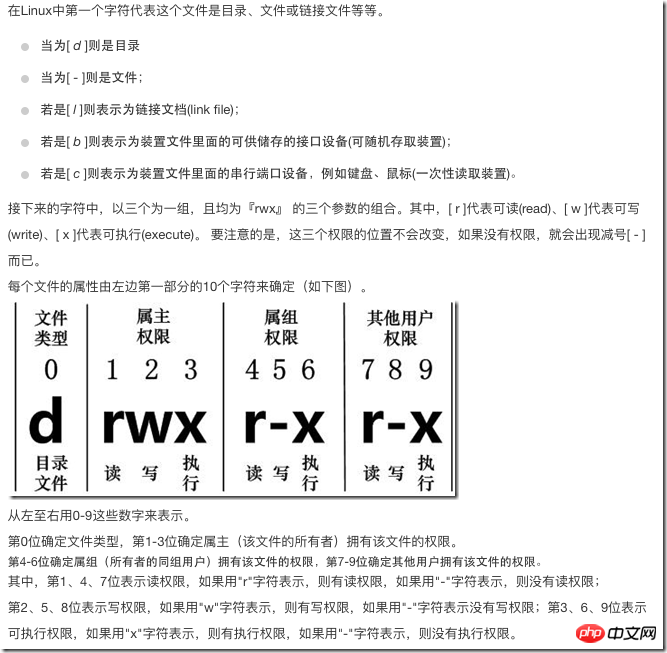
Ce qui précède est le contenu détaillé de. pour plus d'informations, suivez d'autres articles connexes sur le site Web de PHP en chinois!

Outils d'IA chauds

Undresser.AI Undress
Application basée sur l'IA pour créer des photos de nu réalistes

AI Clothes Remover
Outil d'IA en ligne pour supprimer les vêtements des photos.

Undress AI Tool
Images de déshabillage gratuites

Clothoff.io
Dissolvant de vêtements AI

Video Face Swap
Échangez les visages dans n'importe quelle vidéo sans effort grâce à notre outil d'échange de visage AI entièrement gratuit !

Article chaud

Outils chauds

Bloc-notes++7.3.1
Éditeur de code facile à utiliser et gratuit

SublimeText3 version chinoise
Version chinoise, très simple à utiliser

Envoyer Studio 13.0.1
Puissant environnement de développement intégré PHP

Dreamweaver CS6
Outils de développement Web visuel

SublimeText3 version Mac
Logiciel d'édition de code au niveau de Dieu (SublimeText3)

Sujets chauds
 1393
1393
 52
52
 1205
1205
 24
24
 Quelle configuration de l'ordinateur est requise pour VScode
Apr 15, 2025 pm 09:48 PM
Quelle configuration de l'ordinateur est requise pour VScode
Apr 15, 2025 pm 09:48 PM
Vs Code Système Exigences: Système d'exploitation: Windows 10 et supérieur, MacOS 10.12 et supérieur, processeur de distribution Linux: minimum 1,6 GHz, recommandé 2,0 GHz et au-dessus de la mémoire: minimum 512 Mo, recommandée 4 Go et plus d'espace de stockage: Minimum 250 Mo, recommandée 1 Go et plus d'autres exigences: connexion du réseau stable, xorg / wayland (Linux) recommandé et recommandée et plus
 VScode ne peut pas installer l'extension
Apr 15, 2025 pm 07:18 PM
VScode ne peut pas installer l'extension
Apr 15, 2025 pm 07:18 PM
Les raisons de l'installation des extensions de code vs peuvent être: l'instabilité du réseau, les autorisations insuffisantes, les problèmes de compatibilité système, la version de code vs est trop ancienne, un logiciel antivirus ou des interférences de pare-feu. En vérifiant les connexions réseau, les autorisations, les fichiers journaux, la mise à jour vs du code, la désactivation des logiciels de sécurité et le redémarrage du code ou des ordinateurs, vous pouvez progressivement dépanner et résoudre les problèmes.
 Peut-on utiliser pour mac
Apr 15, 2025 pm 07:36 PM
Peut-on utiliser pour mac
Apr 15, 2025 pm 07:36 PM
VS Code est disponible sur Mac. Il a des extensions puissantes, l'intégration GIT, le terminal et le débogueur, et offre également une multitude d'options de configuration. Cependant, pour des projets particulièrement importants ou un développement hautement professionnel, le code vs peut avoir des performances ou des limitations fonctionnelles.
 Qu'est-ce que VScode pour quoi est VScode?
Apr 15, 2025 pm 06:45 PM
Qu'est-ce que VScode pour quoi est VScode?
Apr 15, 2025 pm 06:45 PM
VS Code est le code Visual Studio Nom complet, qui est un éditeur de code multiplateforme gratuit et open source et un environnement de développement développé par Microsoft. Il prend en charge un large éventail de langages de programmation et fournit une mise en surbrillance de syntaxe, une complétion automatique du code, des extraits de code et des invites intelligentes pour améliorer l'efficacité de développement. Grâce à un écosystème d'extension riche, les utilisateurs peuvent ajouter des extensions à des besoins et des langues spécifiques, tels que les débogueurs, les outils de mise en forme de code et les intégrations GIT. VS Code comprend également un débogueur intuitif qui aide à trouver et à résoudre rapidement les bogues dans votre code.
 Comment utiliser vscode
Apr 15, 2025 pm 11:21 PM
Comment utiliser vscode
Apr 15, 2025 pm 11:21 PM
Visual Studio Code (VSCODE) est un éditeur de code Open Source, Open Source et gratuit développé par Microsoft. Il est connu pour son léger, l'évolutivité et le support pour une large gamme de langages de programmation. Pour installer VScode, veuillez visiter le site officiel pour télécharger et exécuter l'installateur. Lorsque vous utilisez VSCODE, vous pouvez créer de nouveaux projets, modifier le code, déboguer le code, naviguer dans les projets, développer VSCODE et gérer les paramètres. VScode est disponible pour Windows, MacOS et Linux, prend en charge plusieurs langages de programmation et fournit diverses extensions via Marketplace. Ses avantages incluent le léger, l'évolutivité, le support linguistique étendu, les fonctionnalités riches et la version
 Comment exécuter le code Java dans le bloc-notes
Apr 16, 2025 pm 07:39 PM
Comment exécuter le code Java dans le bloc-notes
Apr 16, 2025 pm 07:39 PM
Bien que le bloc-notes ne puisse pas exécuter directement le code Java, il peut être réalisé en utilisant d'autres outils: à l'aide du compilateur de ligne de commande (Javac) pour générer un fichier bytecode (filename.class). Utilisez l'interpréteur Java (Java) pour interpréter ByteCode, exécuter le code et sortir le résultat.
 Quel est le but principal de Linux?
Apr 16, 2025 am 12:19 AM
Quel est le but principal de Linux?
Apr 16, 2025 am 12:19 AM
Les principales utilisations de Linux comprennent: 1. Système d'exploitation du serveur, 2. Système intégré, 3. Système d'exploitation de bureau, 4. Environnement de développement et de test. Linux excelle dans ces domaines, offrant des outils de stabilité, de sécurité et de développement efficaces.
 Comment vérifier l'adresse de l'entrepôt de Git
Apr 17, 2025 pm 01:54 PM
Comment vérifier l'adresse de l'entrepôt de Git
Apr 17, 2025 pm 01:54 PM
Pour afficher l'adresse du référentiel GIT, effectuez les étapes suivantes: 1. Ouvrez la ligne de commande et accédez au répertoire du référentiel; 2. Exécutez la commande "git Remote -v"; 3. Affichez le nom du référentiel dans la sortie et son adresse correspondante.



